Jak liczyć według miesięcy w excelu
Aby policzyć liczbę wystąpień miesięcznie w arkuszu kalkulacyjnym Excel, możesz użyć następującej formuły:
=SUMPRODUCT(1*(MONTH( A1:A10 )=11))
Ta konkretna formuła oblicza liczbę dat z zakresu A1:A10 występujących w jedenastym miesiącu (listopad) roku.
Poniższy przykład pokazuje, jak zastosować tę formułę w praktyce.
Przykład: policz według miesiąca w Excelu
Załóżmy, że mamy następujący zestaw danych, który pokazuje sprzedaż produktu w różnych datach:
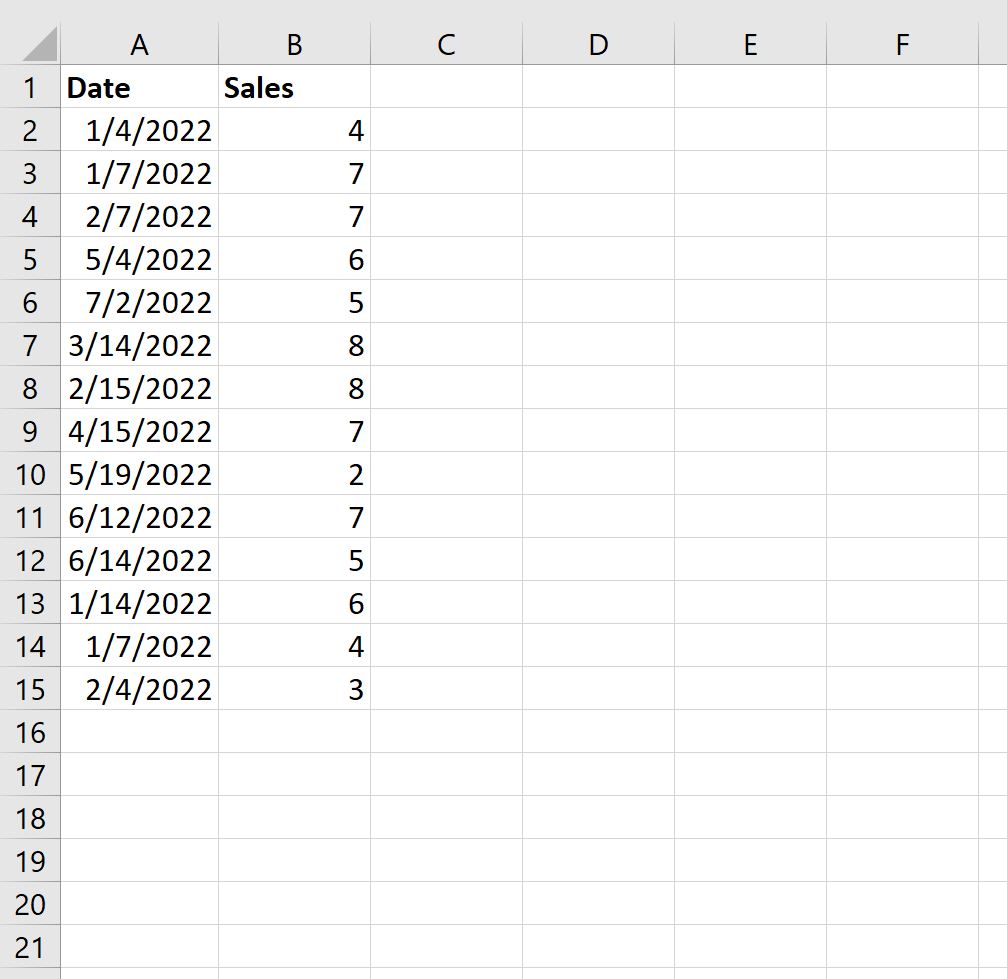
Załóżmy teraz, że chcemy policzyć liczbę dat w miesiącu.
Aby wygenerować listę unikalnych numerów miesięcy, możemy skorzystać z następującego wzoru:
=FORT(SINGLE(MONTH( A2:A15 )))
Tę formułę wpiszemy w komórce D2 :
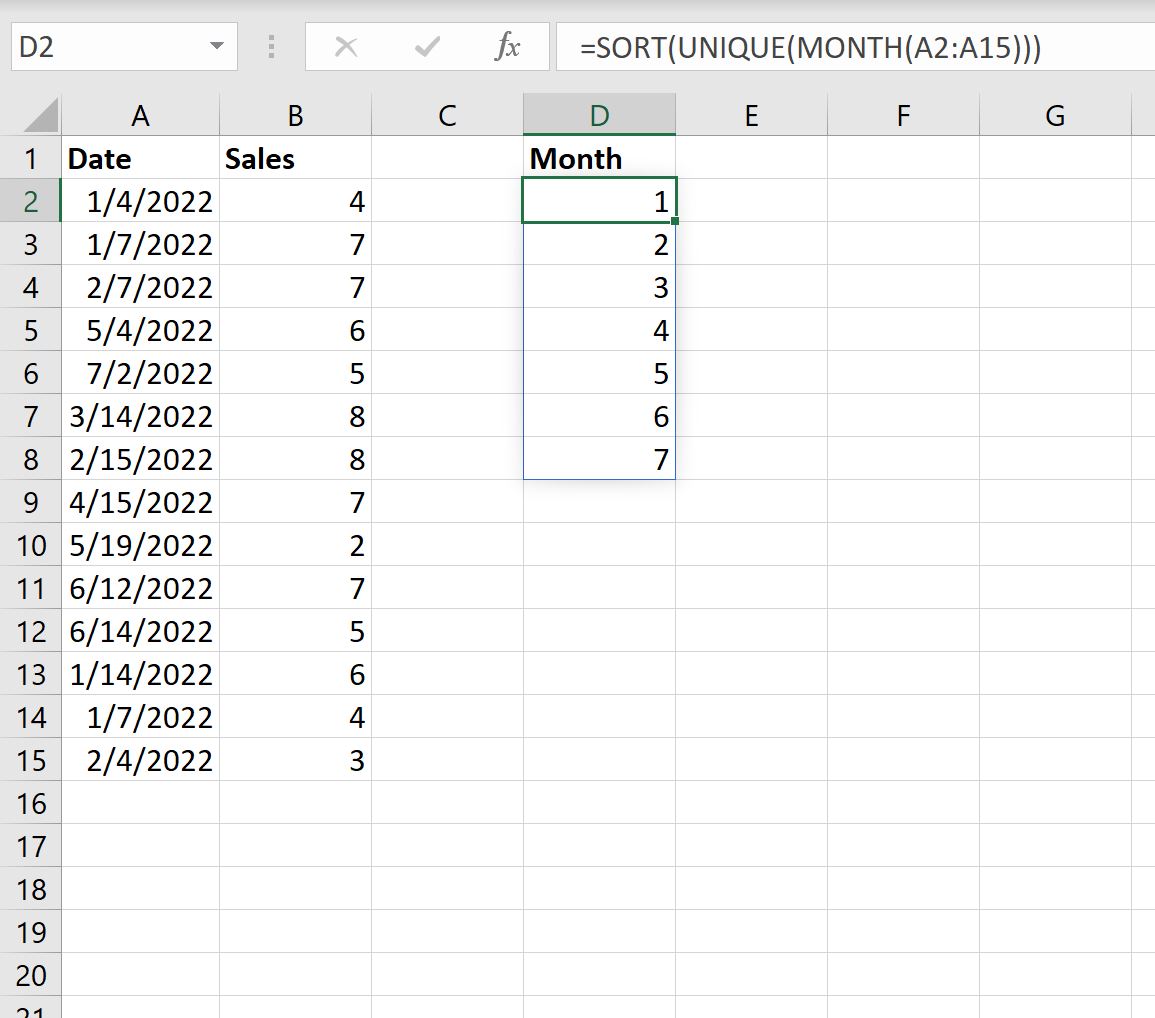
Następnie możemy użyć następującego wzoru, aby policzyć liczbę dat w miesiącu:
=SUMPRODUCT(1*(MONTH( $A$2:$A$15 )= D2 ))
Wpiszemy tę formułę w komórce E2 , następnie skopiujemy ją i wkleimy do każdej pozostałej komórki w kolumnie E:
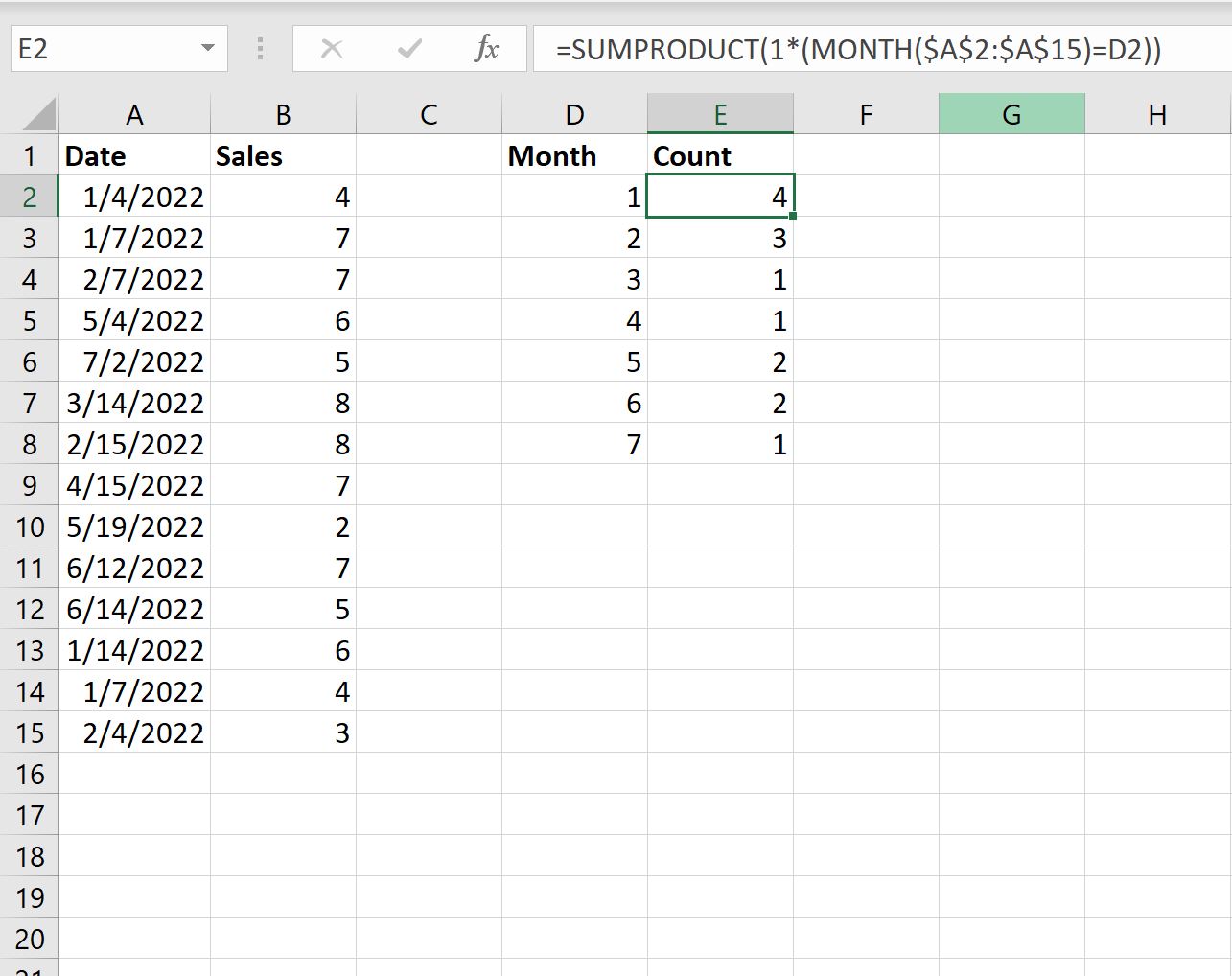
Z wyniku możemy zobaczyć:
- Miesiąc 1 (styczeń) wydarzył się 4 razy.
- Miesiąc 2 (luty) wydarzył się 3 razy.
- Miesiąc 3 (marzec) zdarzył się 1 raz.
I tak dalej.
Dodatkowe zasoby
Poniższe samouczki wyjaśniają, jak wykonywać inne typowe zadania w programie Excel:
Jak używać COUNTIF z OR w Excelu
Jak policzyć, czy komórki zawierają tekst w programie Excel
Jak liczyć unikalne wartości na podstawie wielu kryteriów w Excelu